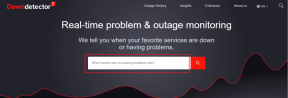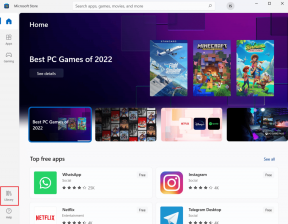Cara Menambahkan Pengguna dan Mengelola Akun Pengguna di Windows 8
Bermacam Macam / / February 11, 2022
Beberapa hari yang lalu, saya membahas bagaimana Anda bisa mengelola beberapa profil di Microsoft Office 2013 ke mengintegrasikan SkyDrive dan layanan online lainnya secara individual ke kedua akun. Setelah menggunakan fitur untuk sementara waktu, saya tersadar bahwa saya belum berbicara tentang menambahkan akun pengguna baru (atau profil) di Windows 8. Dan begitulah postingan ini terjadi.
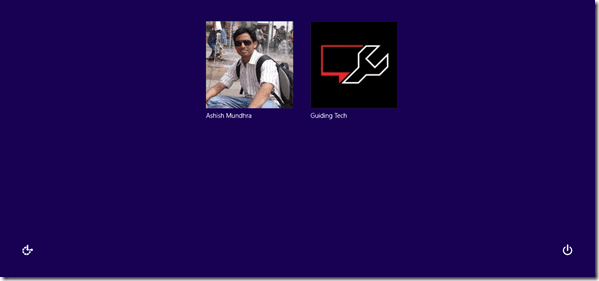
Seseorang dapat menggunakan banyak akun pengguna di Windows 8 karena berbagai alasan, seperti keamanan keluarga online, banyak pengguna komputer, dll. Salah satunya yang saya cari adalah kemampuan untuk menggunakan kumpulan Aplikasi Modern yang berbeda dan pengaturan terkait di Windows. Jadi mari kita lihat bagaimana kita dapat menambahkan dan mengelola banyak akun di Windows 8
Menambahkan akun
Langkah 1: Kita harus membuka pengaturan Windows 8 Modern untuk mengonfigurasi akun tambahan. tekan Windows+I tombol untuk membuka Pengaturan Pesona dan klik pada opsi Ubah Pengaturan PC membuka Pengaturan Modern Windows 8.
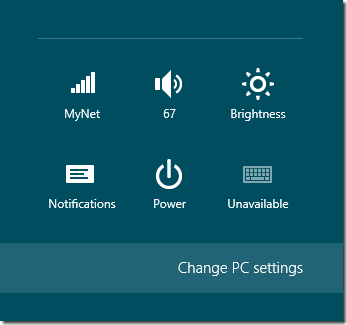
Langkah 2: Di Pengaturan Modern Windows 8, klik opsi Pengguna dan pilih opsi Tambahkan pengguna terletak di bagian bawah.

Langkah 3: Windows 8 akan memulai wizard pembuatan pengguna baru dan akan meminta Anda memberikan alamat email untuk membuat akun Microsoft online baru untuk pengguna baru. Jika Anda tidak ingin menggunakan akun online, klik opsi Masuk tanpa alamat email dan lanjutkan.
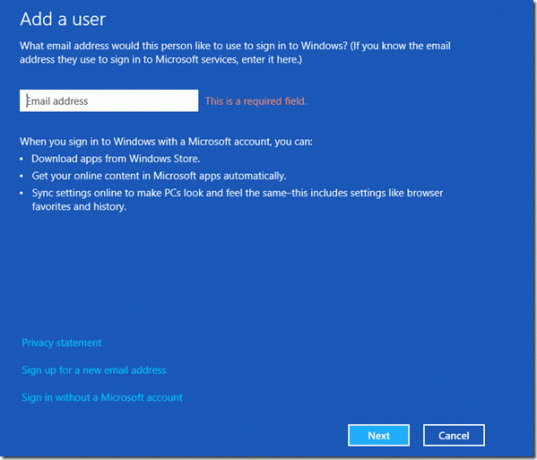
Langkah 4: Jika Anda menggunakan akun online, Anda harus memberikan alamat email, pertanyaan keamanan, dan detail penting lainnya seperti alamat, tanggal lahir, dll. Akun lokal tidak memerlukan banyak detail ini dan hanya membutuhkan beberapa menit untuk menyelesaikan prosesnya.


Mengelola akun
Langkah 5: Setelah akun berhasil ditambahkan, Anda akan dapat melihatnya di Pengguna Tidak bisa. Namun, Anda tidak akan dapat mengonfigurasi pengaturan apa pun. Anda harus masuk ke akun dan mengaktifkannya. Nanti Anda dapat mengubah pengaturan dari akun itu sendiri.
Langkah 6: Untuk mengubah akun pengguna, buka Layar Mulai dan klik thumbnail pengguna di sudut kanan atas layar dan pilih pengguna yang ingin Anda alihkan. Dengan menggunakan opsi ini, tidak ada program yang berjalan di pengguna saat ini yang akan dimatikan. Jika Anda ingin mengakhiri sesi sebelum beralih, pilih Keluar pilihan.

Anda sekarang dapat mengonfigurasi akun tambahan dan menggunakannya secara paralel dengan akun pertama Anda. Jika Anda telah membuat Akun Lokal yang ingin Anda ubah menjadi akun online, Anda dapat lakukan dari pengaturan Pengguna diri.
Kesimpulan
Jadi itulah bagaimana Anda dapat menambahkan beberapa akun pengguna di Windows 8. Saya menggunakan fitur ini untuk menarik garis antara kehidupan pribadi saya dan kehidupan profesional. Saya menjaga profil kantor tetap bersih dan sederhana dan menginstal aplikasi hanya untuk mengujinya. Profil pribadi saya di sisi lain adalah taman bermain saya di mana saya menyimpan aplikasi yang saya gunakan untuk bersantai.
Terakhir diperbarui pada 03 Februari 2022
Artikel di atas mungkin berisi tautan afiliasi yang membantu mendukung Guiding Tech. Namun, itu tidak mempengaruhi integritas editorial kami. Konten tetap tidak bias dan otentik.